mac怎样切换输入法 Mac系统下怎样切换输入法
在Mac系统中,切换输入法是非常常见且必要的操作,无论是需要输入英文、中文还是其他语言,都需要通过切换输入法来实现。通过简单的快捷键操作或者在菜单栏中进行切换,能够轻松地切换不同的输入法,提高输入效率和准确度。熟练掌握输入法切换方法,能够让我们更加高效地进行文字输入和沟通。
方法如下:
1.如果你只有二个输入法,一个英文输入法和一个中文输入法。(五笔或拼音),那我们可以用键盘快捷键来切换就行了,按下command键,再按一下空格键,就会在这二个输入法里切换了。

2.如果你有三个或多个输入法,也是可以在这些输入法里一个一个的切换的。按下键盘上的Option+Commond+空格键,就会在这些输入法里逐个切换了。
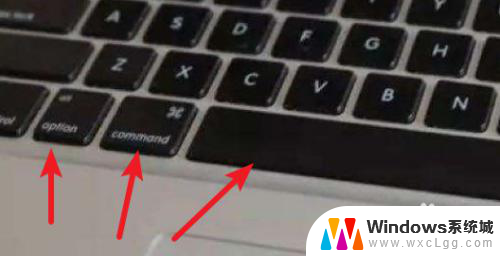
3.当然Option+Commond+空格键这个快捷键我们要启用才能使用,在输入源的快捷键设置里勾选上就行了。
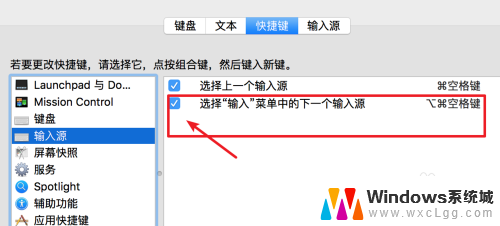
4.额外提示这个快捷键是因为它和系统的另一个快捷键设置有冲突,Spotlight下也有一个操作是同样使用了这个快捷键。如果要启用输入法的这个快捷键,就要取消Spotlight的。
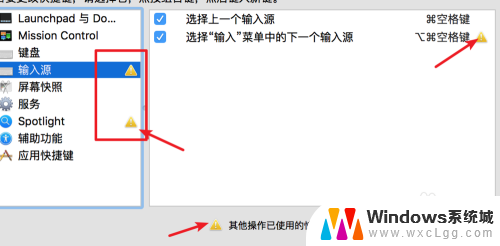
5.当你有多个输入法,想一下子切换到目标输入法,而不是逐个切换时,我们可以用鼠标直接点击选取。点击系统菜单栏上面的输入法图标。
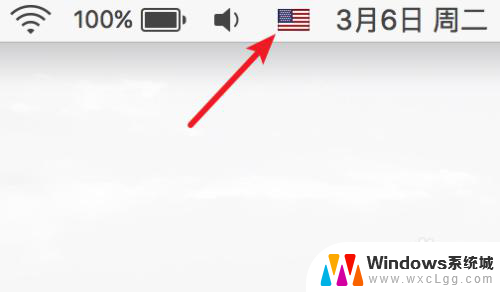
6.点击后,就会弹出下拉菜单,在这里直接点击自己想使用的输入法就行了。比如点击选择‘百度五笔’
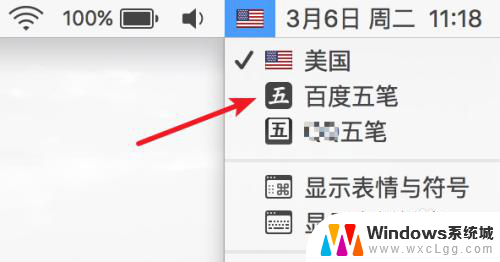
7.点击后,就切换过去了,现在就可以使用百度五笔输入法了。
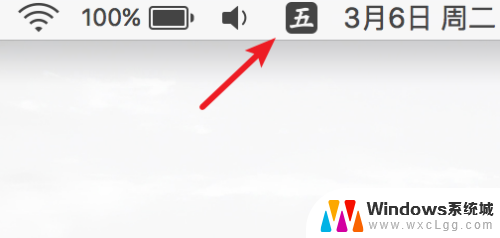
以上就是如何在Mac上切换输入法的全部内容,如果你遇到了同样的情况,可以参照我的方法来处理,希望对大家有所帮助。
- 上一篇: 修改文档格式 如何转换文件格式
- 下一篇: 笔记本硬盘只有一个c盘 电脑硬盘怎么划分多个分区
mac怎样切换输入法 Mac系统下怎样切换输入法相关教程
-
 mac中文输入法切换 Mac如何设置输入法切换快捷键
mac中文输入法切换 Mac如何设置输入法切换快捷键2024-08-11
-
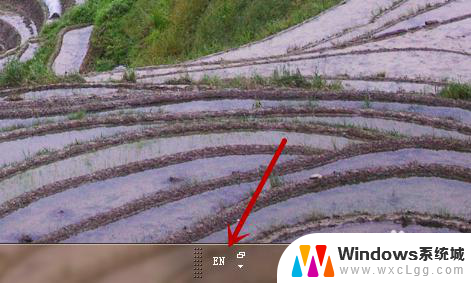 电脑怎么转换成中文输入法 中文输入法无法切换怎么办
电脑怎么转换成中文输入法 中文输入法无法切换怎么办2023-11-27
-
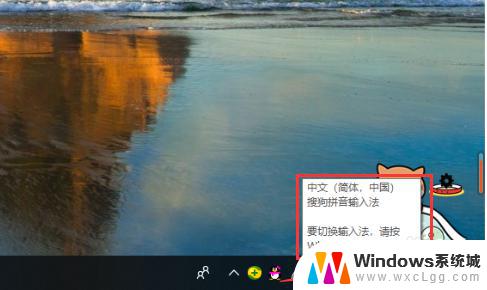 怎样切换电脑键盘 如何切换输入法到英文
怎样切换电脑键盘 如何切换输入法到英文2023-10-10
-
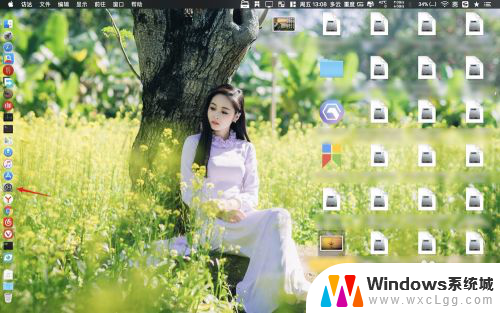 macos切换输入法快捷键 MacBook如何调整输入法切换的快捷键
macos切换输入法快捷键 MacBook如何调整输入法切换的快捷键2024-04-28
-
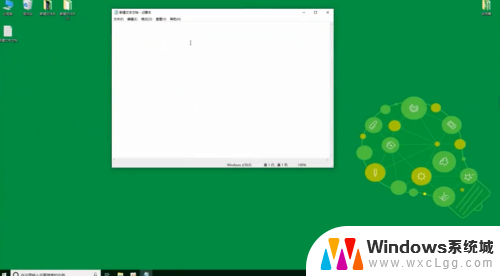 电脑打字怎样转换拼音 电脑拼音输入法怎么切换
电脑打字怎样转换拼音 电脑拼音输入法怎么切换2024-03-25
-
 输入切换法的快捷键 键盘快速切换输入法的方法
输入切换法的快捷键 键盘快速切换输入法的方法2023-11-21
电脑教程推荐
- 1 固态硬盘装进去电脑没有显示怎么办 电脑新增固态硬盘无法显示怎么办
- 2 switch手柄对应键盘键位 手柄按键对应键盘键位图
- 3 微信图片怎么发原图 微信发图片怎样选择原图
- 4 微信拉黑对方怎么拉回来 怎么解除微信拉黑
- 5 笔记本键盘数字打不出 笔记本电脑数字键无法使用的解决方法
- 6 天正打开时怎么切换cad版本 天正CAD默认运行的CAD版本如何更改
- 7 家庭wifi密码忘记了怎么找回来 家里wifi密码忘了怎么办
- 8 怎么关闭edge浏览器的广告 Edge浏览器拦截弹窗和广告的步骤
- 9 windows未激活怎么弄 windows系统未激活怎么解决
- 10 文件夹顺序如何自己设置 电脑文件夹自定义排序方法